Photoshop rétegek tanulságok photoshop (Photoshop) - video tutorials Photoshop, design, a fényképezés
Ebben a Photoshop bemutató, én megmutatom, mi a rétegeket, amelyekre alkalmazzák, és hogyan kell dolgozni velük. Ha még csak most kezdik tanulni a munka a Photoshop, akkor ez a tanulság kötelező olvasmány az Ön számára.
Photoshop Rétegek: alapfogalmak
Mindegyik réteg a Photoshop lehet leírni egy átlátszó lap, amely különleges tulajdonságokkal rendelkezik és paraméterek, és amely lehet egy kép vagy annak egy fragmense. Több réteg formájában egyfajta szekvenciát is képviselteti magát formában egy köteg:
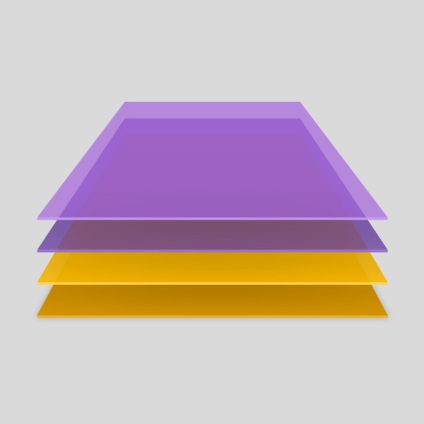
Rétegek a verem is lehet különböző fényelnyelés és a különböző közlekedési módok összekeverjük. Azokat a területeket, amelyek nem tartalmaznak képeket, vagy fényelnyelés kevesebb, mint 100%, lehetővé teszi, hogy mi van alatta lévő rétegekre.
Photoshop lehetővé teszi, hogy módosítsa a rétegek sorrendjét, egymáshoz képest.
Mindez ad lenyűgöző funkciók képekkel dolgozik. Ezért dolgozni rétegek - az egyik alapvető elve a munka a Photoshop.
Réteg a Photoshop nem tartalmazhat olyan kép, vannak az úgynevezett korrekciós rétegek (ha olvastál, és figyelte tanulságok honlapunkon, akkor valószínűleg már többször szembesülnek őket). Korrekciós rétegek tartalmazhatnak szín beállítások és hangok, amelyek automatikusan alkalmazzák minden réteg alatt található a korrekció.
Photoshop Rétegek: Rétegek
Minden munka rétegekkel Photoshop történik a Rétegek panelen:
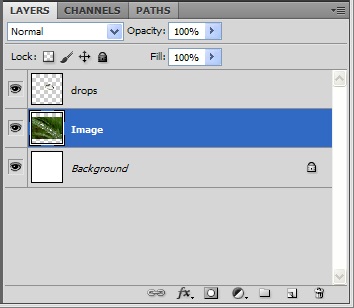
A változások csak akkor lépnek fel a réteg, amely éppen aktív (az ábrán ez a réteg „Image”). Így, Photoshop c lehetővé teszi egy-egy képet vagy annak egy része, anélkül, hogy más által rétegeket.
rejtett rétegeket
El tudja rejteni a tartalmát egy vagy több réteg egyszerűen kattintson a szem ikonra a réteget. A kép réteg alá van rejtve. Ha menteni Photoshop-dokumentumot az utolsó kép (például .jpg formátumban), a tartalmát a rejtett réteg és láthatatlan marad.
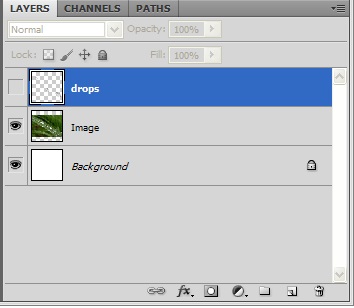
Hozzon létre egy új réteget
Ahhoz, hogy hozzon létre egy új réteget, rá kell kattintani az ikonra egy lefelé mutató nyilat és válassza az Új réteg (vagy használja a billentyűzetet Shift + Ctrl + N, ami kétségtelenül kényelmesebb)
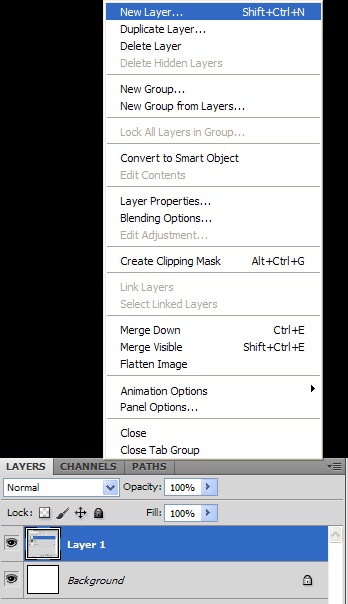
A rétegek száma adható korlátozott, csak a források a számítógépet.
Másolni egy réteget, kattintson jobb egérgombbal, és válassza a Duplicate Layer
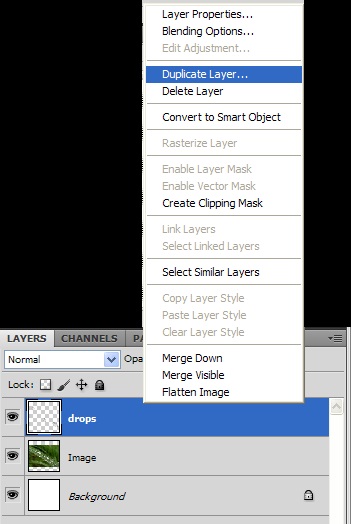
Hasonlóképpen, hozzon létre és csoportos rétegek, csak válassza ki a menüpontot, amire szükség van az Új csoport.
Eltávolítása réteget rendre bekezdés Réteg törlése menüben.
Horgonyzás réteg
A réteg lehet rögzíteni, ha megnyomja a lakat ikonra Rétegek panelen. Van többféle konszolidáció:
- teljes körű konszolidáció (csak lakat ikon van szükség, ha elkészült egy réteg, és meg kell védeni az változások)
- réteg megtiltják mozgás (nyíl ikonra eltérő a 4 oldalán)
- tiltsa grafikus műveleteket a réteg (ecset ikonra)
- fix változtatni az átláthatóságát rétegek (az ikon egy áttetsző négyzet).
Átnevezés a réteg
Átnevezés réteg lehet dupla kattintással a címe.
Konverzió a háttér réteget
Alapértelmezésben minden dokumentum, van egy réteg Background (háttér). Ez a réteg nem lehet mozgatni, és stílusok nem alkalmazható hozzá. Hogy vonja vissza a háttér réteget viszünk menü (jobb klikk a réteg) réteg háttér.
Változás a Rétegáttetszőség
Ha módosítani szeretné a fedettség, a szerkesztés paraméter Opacity (fedőképesség) a panel rétegeket. Minél alacsonyabb a fényelnyelés, annál nagyobb a átláthatóság =))
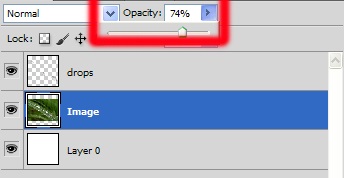
Photoshop Rétegek: Rétegek csoport
A rétegeket lehet kombinálni csoportokba:
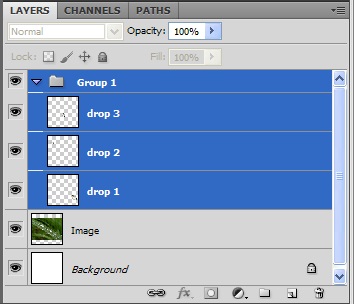
Ez lehetővé teszi, hogy szervezi rétegeket és alkalmazni több réteg azonos paraméterekkel vagy maszkot, egyszerűen bízzák azokat az egész csoport.
Photoshop Rétegek: raszterizációs rétegek
Tartalmazó rétegek vektor komponensek (szöveg, alakzatok, képek beilleszteni közvetlenül) nem lehet rajzeszközök. Annak érdekében, hogy hozzáférjen a rajz ezt a réteget, meg kell átalakítani, hogy a bitmap. Ehhez használja a parancsot raszterizációs réteg. Ez okozta a jobb gombbal a réteg és pont alkalmazása Raszterizálás réteg.
Photoshop Rétegek: kötés és egyesítése
Ragasztás rétegeket, hogy csökkenteni kell a méretét a kép, vagy optimalizálni a tér a Rétegek panelen (ami nem volt egy hatalmas „dump rétegek”).
A kombinációs billentyűket Ctrl + E alsó réteg hozzátapad a jelenlegi. Ugyanez gombkombinációnak a kiválasztott két vagy több réteg, ragasztja őket.
Lehetőség van arra is, hogy a ragasztó az összes réteget, kattintson bármelyik réteg a jobb gombbal, és válassza a görbületek parancsot.
Photoshop Rétegek: Blend Mode
Egy nagyon fontos paraméter. Ez meghatározza keverési mód pixel, hogy a pixelek az aktuális réteg az alsó réteg, miáltal lehetővé válik, hogy készítsen számtalan különböző hatások.
A kísérletek ezt a paramétert, akkor láthatjuk, szinte minden Photoshop bemutató honlapunkon.
Photoshop Rétegek: Rétegstílus
Photoshop lehetővé teszi, hogy alkalmazni kell minden réteg úgynevezett stílus - hatások, amelyek módosítják a megjelenését tartalmi rétegeket. rétegstílusok közé hatások, mint árnyék, stroke, gradiens kitöltés, és mások. Minden egyes réteg, akkor lehet alkalmazni több effektust.
A Rétegek panelen stílusok jelennek meg itt a következő formában:
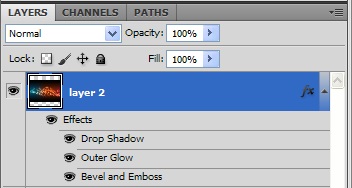
Minden stílust támogatja réteg blend módok, így még nagyobb rugalmasságot dolgozni képeket.
Ahhoz, hogy menjen a stílus, kattintson duplán a réteg a bal egérgombbal (vagy átmenni a menü Layer -> Layer Style -> Keverési beállítások).
Vessünk egy rövid áttekintést stileysloya, és kitalálni, mi a stílus felelős.
- Árnyék (árnyék). Ahogy azt sejteni lehet a név, ez a stílus a felelős a vetett árnyék réteget. Akkor állítsa be a távolságot az árnyék öntvény (távolság), a spread (kenhető), a mérete (Size), valamint a szín és az átláthatóság.
A paraméter Angle meghatározza a szöget az árnyék esik.
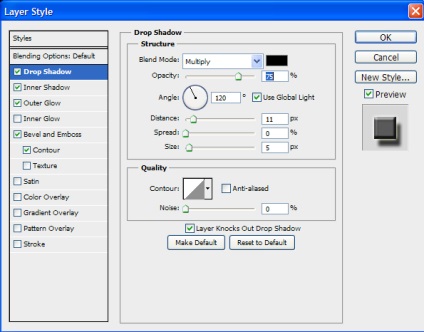
- Belső árnyék (belső árnyék). Hozzáteszi árnyéka belső réteg. Ez lehetővé teszi, hogy a kép hatása „depresszió”. Beállítás azonos stílusban Árnyék.
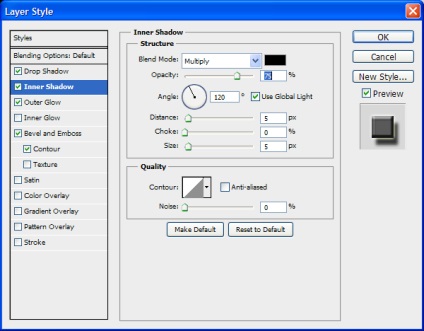
- Külső ragyogás (külső megvilágítás). Konstrukciók világító réteg körül areolas. Beállíthatjuk, hogy a szín, az átláthatóság, a zajszint (Zaj), az elosztó és a méret.

- Belső ragyogás (Belső ragyogás). Ugyanaz, mint a külső, csak a belső határait a réteg. Beállítások ugyanazok, csak a hozzáadott opció Source (Forrás), megadhatja a központ (Center), vagy a szélén (él) elkezd világítani.
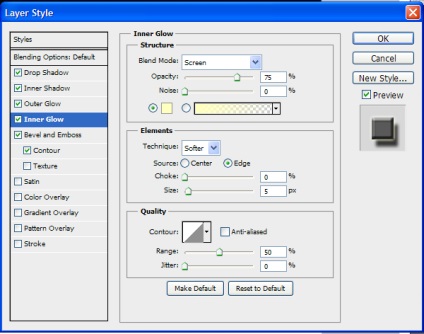
- Bevésés és domborítás (domborítás és ferde). Ez lehetővé teszi, hogy állítsa be a réteg kiemelési vagy árnyékolás. Segítségével ez a stílus, hogy gyönyörű kép a réteg (de az alkalmazás nem teljes).
Ez a következő paramétereket:
Style (stílus). Értékeket vehet Belső ferde (Belső véset), külső letörés (Outer Fazetta), domborítás (domborítás), dombornyomás párna (Pillow domborít), dombornyomás szélütés (stroke domborít).
Technika (technika). Van simítás (Smooth), szilárd bit (Chiesel Hard) és a puha véső (Chiesel Soft).
Irány (Direction): Fel (Up) vagy lefelé (le).
(Méret); A puhaság (lágyul); Paraméterek árnyékolás (árnyékolás)
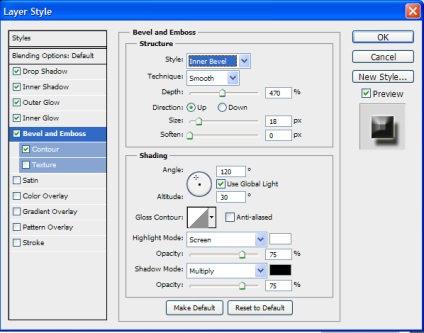
Azt is testre alakja a kontúr (Contour fül) és a textúra (Texture lapon).
- Gloss (szatén). Hozzáteszi, hogy a réteg fényes hatás. Ez már ismerős beállításokat.
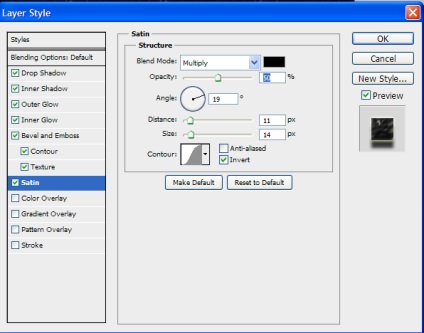
- Töltsük színátmenet mintázat / textúra (színes, gradiens, Pattern Overlay). Fontos paraméter, amely lehetővé teszi, hogy festeni a színes réteg, illetve az előírt gradiens textúra.
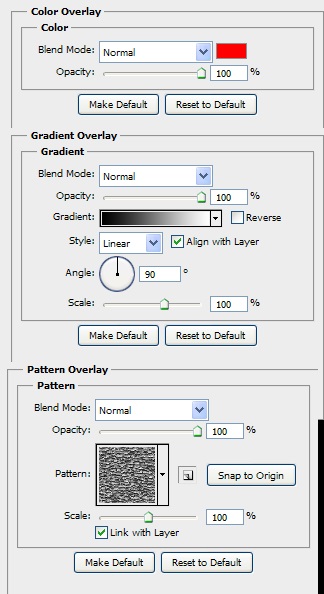
- Stroke (szélütés). Konstrukciók löket réteg köré. Ez lehetővé teszi a használatát a szélütés vagy a gradiens textúra.
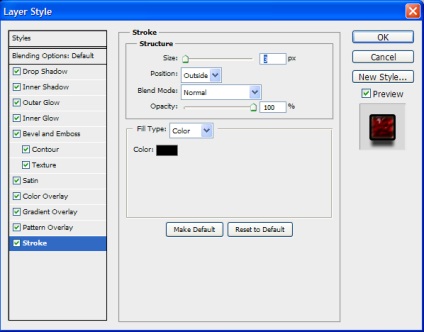
Photoshop Rétegek: maszkok
A maszk, hogy elrejtse nak egy réteg. Munka maszkokat széles körben használják a létrehozása kollázs.
Maszk szerkesztése történik a kiválasztás és rajzeszközök. Alapértelmezett maszk van egy fehér színű, ami azt jelzi, 100% -os fedőképesség alkalmazva fekete (teljesen átlátszó terület) és a szürke árnyalataiban (sötétebb, átlátszó) kép szabályozza az átláthatóságot.
Maszk jelenik egy miniatűr jogot a réteg thumbnail:

Hozzon létre egy maszkot lehet Layer -> Layer Mask -> Reveal All vagy az átláthatósági. Valamint a használó ikonok rétegek panel:
Együttesen keverési módok, rétegstílusok, és a maszk egy hatékony eszköz, hogy működjenek együtt raszterképekre a potenciális amit felfedi a Photoshop leckék honlapunkon.
Oszd meg barátaiddal
Üdvözlünk! Kerestem az egész interneten, de nem találtam információt arról, hogyan lehet alkalmazni ugyanazt a hatást egy réteg? azaz ilyen az a tér, szüksége van, hogy egy árnyék a tetején, a másik lent az árnyék, az Illustrator, ez történik probléma nélkül a megjelenés, akkor létrehozhat egy csomó ismétlések Photoshop sajnos ez nem található, hogy gyors a maestro? köszönöm
„Miért” a kérdés. A lényeg, hogy hagyja, hogy te a rétegek - változtatni a képet, vagy annak egyes elemeit megváltoztatása nélkül az eredeti. Valójában ez a fő cél. Rétegek használata, akkor mindig megy vissza az eredeti képet, rögzíteni valamit, vagy akár elölről kezdeni az egészet. Ez ad bizonyos előnyei és a könnyű használat. Például, én már nem tudja elképzelni dolgozó rétegek nélkül. Egy másik előnye a rétegek - tárgyakat is könnyen mozgatható. Például a web design egyszerűen pótolhatatlan. Található, a rétegek kívánt objektumokat, majd mozgassa ahogy nekik tetszik. Ezután jön a lehetőség, hogy bármikor módosítsa a réteg, és azonnal láthatja a változásokat. Például, egy réteg korrigálására színes a kép. Meg lehet változtatni a beállításokat legalább a végén a munka, beállítja a kép színe. Stb Annyi réteg alkalmazások és általában ezek elég egyszerű, csak meg kell kezdeni dolgozni velük.
A Photoshop rétegek szabvány a jobb alsó sarokban. Ha létrehoz egy új dokumentumot, akkor csak egy réteg. A billentyűzet Shift + Ctrl + N, hogy új rétegeket. Ahogy azt mondta, a felső réteg a fedi az alsó. Próbálja.